Kaip įdiegti TWRP atkūrimą „Galaxy A7 2018“ ir „Root“ naudojant „Magisk“ / SU
Pasirinktinis Atkūrimas / / August 05, 2021
Jei esate energijos vartotojas, turėtumėte įdiegti „TWRP“ atkūrimą „Galaxy A7 2018“ įrenginyje, skirtame SM-A750F variantams. TWRP yra pasirinktinis atkūrimo projektas, leidžiantis vartotojams mirksėti pasirinktiniais ROM, įdiegti modus, šakninį įrenginį ir visiškai atsarginę kopiją. Jei norite kuo geriau išnaudoti savo „Android“ įrenginį, tada TWRP yra būtinas įrankis.
Šiandien šioje pamokoje mes padėsime jums atsisiųsti ir įdiegti TWRP atkūrimas „Samsung Galaxy A7 2018“ išmanusis telefonas. Sėkmingai įdiegę TWRP, galite įdiegti keletą modifikacijų, „Flash ROM“, atlikti pilną atsarginę kopiją ir dar daugiau. Taigi ar jūs jaudinatės? pradėkime nuo TWRP diegimo.
Visi kreditai pripažintam XDA bendradarbiui pelenai už pasidalinimą šiuo darbu XDA forume. Ačiū jam ir TWRP komandai, kad tai pavyko.
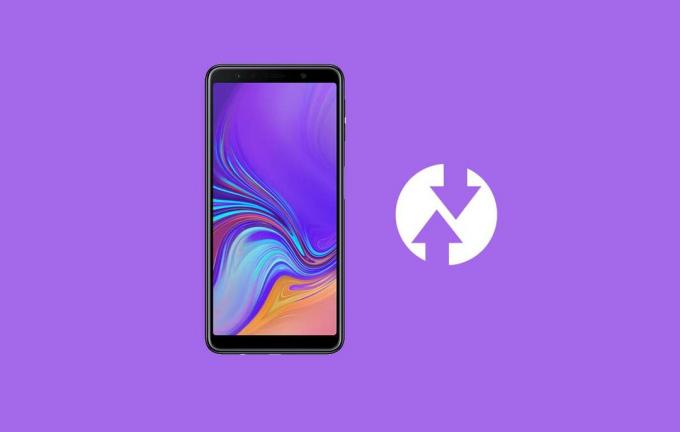
Turinys
-
1 Kas yra TWRP atkūrimas
- 1.1 TWRP atkūrimo pranašumai
-
2 Kaip įdiegti TWRP atkūrimą „Galaxy A7 2018“ ir „Root“ naudojant „Magisk“ / SU
- 2.1 Atsisiųskite reikalingus failus
- 2.2 Išankstinis reikalavimas:
- 2.3 Diegimo vadovas naudojant ODIN:
-
3 Kaip išrauti „Samsung Galaxy A7 2018“
- 3.1 Ką reiškia įsišaknijimas?
- 3.2 Įsišaknijimo pranašumas:
- 3.3 Šaknies vadovas:
Kas yra TWRP atkūrimas
TWRP reiškia „Team Win Recovery Project“. Jis prasidėjo kaip nedidelis atkūrimo projektas, palengvinantis lengvumą, tuo tarpu mirksint „Android“ vartotojui pritaikytus ROM ir patobulinimus. Su paprasta ir lengvai naudojama sąsaja, ji greitai tapo populiari tarp „Android“ entuziastų ir kūrėjų. Diegiant pasirinktinį atkūrimą, pvz., TWRP, „Android“ įrenginyje yra gana daug privalumų. Tai apima ir „Super SU“ arba „Magisk“ mirksėjimą. Šie privalumai apima „Custom ROM“, „Patches“, „MOD“ ir kt. Diegimą.
TWRP atkūrimo pranašumai
Štai keletas TWRP atkūrimo diegimo „Android“ įrenginyje privalumų:
- „Flash Custom ROM“ „Samsung Galaxy A7 2018“ naudojant TWRP
- „Flash“ modifikatoriai „zip“ ir „Xposed“ modulių failus, kad pritaikytų savo telefoną
- Šakninkite savo įrenginį ir įdiekite „Magisk“ arba „SuperSU“
- Sukurkite ir atkurkite „Nandroid“ atsarginę kopiją naudodami „TWRP Recovery“.
- Underclock ir overclock.
- Vartotojai gali išvalyti „Wipe“, „Cache“ ir „Data“.
- Prieiga atkurti „Nandroid“ atsarginę kopiją.
- „Flash“ atvaizduokite failą naudodami „TWRP“ atkūrimą „Galaxy A7 2018“.
- Pašalinkite visas „bloatware“ programas naudodami „TWRP“ atkūrimą „Galaxy A7 2018“.
Kaip įdiegti TWRP atkūrimą „Galaxy A7 2018“ ir „Root“ naudojant „Magisk“ / SU
Šioje pamokoje pirmiausia įdiegsime / mirksime TWRP atkūrimą naudodami „Flash“ įrankius. Po to mes įsišaknysime įrenginį naudodami „Magisk“ arba „SuperSU“. Jei nesate susipažinę su šia medžiaga, nesijaudinkite. Mes padėsime jums atlikti kiekvieną žingsnį. Tiesiog perskaitykite ir atidžiai atlikite visus veiksmus.
Atsisiųskite reikalingus failus
Tai yra failai, kurių reikės norint įdiegti TWRP ir įsišaknijant „Samsung Galaxy A7 2018“ įrenginį. Taigi būtinai atsisiųskite juos.
| TWRP atkūrimas, skirtas „Samsung Galaxy A7 2018“ | parsisiųsti |
| „Samsung“ USB tvarkyklės | parsisiųsti |
| SuperSU.zip | parsisiųsti |
| Magisk.zip | parsisiųsti |
| ODIN įrankis | Atsisiųskite ODIN programinę įrangą |
Išankstinis reikalavimas:
- Palaikoma su „Samsung Galaxy A7 2018 A750F“.
- Turėtumėte turėti veikiantį kompiuterį / nešiojamąjį kompiuterį
- Įsitikinkite, kad jūs įkraukite telefoną bent 50 proc.
- Atsisiųskite ir įdiekite naujausią „Samsung“ USB tvarkyklės kompiuterio / nešiojamojo kompiuterio
- Prieš mirksėdami pasirinktiniu atkūrimu, turite atrakinkite „Samsung Galaxy A7 2018“ įkrovos programą.
- Padarykite visą savo įrenginio atsarginę kopiją. Tai apima visas nuotraukas, vaizdo įrašus, pranešimus, kontaktus ir kt.
Įdiegus pasirinktinį atkūrimą ir įsišaknijus, jūsų prietaisas gali netekti garantijos. „GetDroidTips“ nebus atsakinga už jokius vidinius / išorinius prietaiso pažeidimus, kurie gali atsitikti vadovaujantis šiuo vadovu. Prašau tęsti, jei žinote, ką darote!
Diegimo vadovas naudojant ODIN:
[su_note note_color = ”# 035786 ″ text_color =” # ffffff ”]„GetDroidTips“ svetainėje mes nebus laikoma atsakinga už bet kokią žalą, padarytą jūsų prietaisą laikydamiesi šio vadovo. Darykite tai savo pačių rizika. Atminkite, kad įsišakniję arba įdiegę „Custom Recovery“ negalėsite garantuoti jūsų telefono.[/ su_note]
Vykdykite toliau pateiktas instrukcijas, kad įdiegtumėte TWRP į savo telefoną:
„TWRP Recovery“ diegimo naudojant „ODIN“ programinę įrangą vadovasŽiūrėkite vaizdo įrašo vadovą, kaip įdiegti TWRP bet kuriame „Samsung“ įrenginyjeDabar galite iš naujo nustatyti „Samsung Galaxy A7 2018“ ir mėgautis TWRP atkūrimu.
Viskas! TWRP įdiegėte sėkmingai!
Kaip išrauti „Samsung Galaxy A7 2018“
Norėdami išrauti savo telefoną, jums reikia palaikomo „TWRP Recovery“ arba bet kokios įsišaknijimo programos. Įsišaknijusių programų pagalba galite išrauti „Samsung Galaxy A7 2018“ be kompiuterio / kompiuterio. Čia šiame vadove mes jau turime palaikomą TWRP atkūrimą, todėl aš čia nurodysiu mirksėti „superSU“ arba „Magisk“, kad įvestumėte savo telefoną. Prieš įsišakniję, supraskime, kas yra „Android Phone“ šaknis?
Ką reiškia įsišaknijimas?
Įsišaknijimas nereiškia įsilaužimo. Taigi prašau nelyginti įsilaužimo termino su šaknimis. Tiesą sakant, tai netiesa. Na, „Android“ įsišaknijimas nereiškia nieko kito, kaip įkalinti prietaisą, norint pasiekti „Android“ mobiliojo telefono šakninį katalogą. Tai reiškia, kad pašalinate apribojimus ir apribojimus iš „Android“ telefono ar planšetinio kompiuterio, kad atliktumėte nevykdomas užduotis.
Įsišakniję „Samsung Galaxy A7 2018“, į telefono šaknį įšvirkščiate failą, vadinamą SU dvejetainiu. Techniškai kalbant, įsišaknijus bet kuriam „Android“ telefonui, bus panaikinta prekės ženklo garantija, tačiau nesijaudinkite, bet kada galite be problemų paleisti arba atkurti įrenginį.
Įsišaknijimo pranašumas:
- Galite pasiekti visus „Samsung Galaxy A7 2018“ failus, net failus, esančius telefono šakniniame kataloge.
- Galite padidinti „Samsung Galaxy A7 2018“ našumą iki persijungimas.
- Įsišakniję galite padidinti baterijos veikimo laiką „Samsung Galaxy A7 2018“.
- Pašalinkite „Bloatware“ „Samsung Galaxy A7 2018“.
- Galite blokuoti skelbimus bet kurioje „Android“ programoje, pvz., „Youtube“ ir kitose su žaidimais susijusiose programose. Taip pat skaitykite: Populiariausios „Android“ skirtos „Adblock Plus“ alternatyvos
- Įsišakniję „Samsung Galaxy A7 2018“, galite peržiūrėti, redaguoti ar ištrinti bet kurį šakniniame kataloge esantį sistemos failą.
- Galite įdiegti „Xposed Framework“ ir daugelis Xposed modulis parama.
Šaknies vadovas:
Čia yra „Samsung Galaxy A7 2018“ išmaniojo telefono šaknų išleidimo vadovas. Jei norite įjungti savo telefoną, būtinai atsisiųskite „SuperSU“ arba „Magisk“.
[su_note note_color = ”# faf5ce” text_color = ”# 1d1d1d”]Įspėjimas: Nebandykite savo telefone mirksėti tiek „Magisk“, tiek „SuperSU“. Šakniavaisį turite atlikti naudodami „SuperSU“ arba „Magisk“ [/ su_note]
Visas vadovas, kaip įdiegti „SuperSU“ į savo telefonąVisas „Magisk“ ir „Magisk Manager“ diegimo vadovasTikiuosi, kad šis vadovas buvo naudingas norint išugdyti ir įdiegti „TWRP Recovery“ „Galaxy A7 2018“. Jei turite klausimų, galite palikti komentarą žemiau.
Taigi taip galite įdiegti TWRP ir išrauti „Samsung Galaxy A7 2018 Android“ išmanųjį telefoną. Įsitikinkite, kad įsišaknijote tik vienu metodu. Jei manęs paklausite, naudokitės „Magisk“ metodu, nes jis yra lengvas ir puikiai veikia visuose „Android“ įrenginiuose. Jei turite kokių nors problemų ar problemų dėl vadovo, praneškite mums. Mes mielai jums padėsime. Ačiū, kad skaitėte, ir nuostabios dienos!
Šaltinis: XDA
Aš esu techninio turinio rašytojas ir dieninių tinklaraštininkas. Kadangi myliu „Android“ ir „Google“ įrenginį, karjerą pradėjau rašydamas „Android OS“ ir jų funkcijas. Tai paskatino mane pradėti „GetDroidTips“. Esu baigęs verslo administravimo magistrą Mangalore universitete, Karnatakoje.

![Kaip įdiegti „Stock ROM“ „Hello K50“ [Firmware Flash File / Unbrick]](/f/ca4be76822587f9021e0c30e433b5658.jpg?width=288&height=384)

